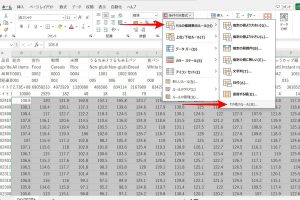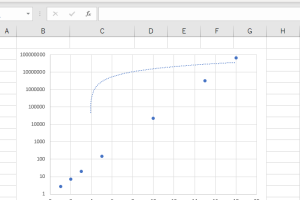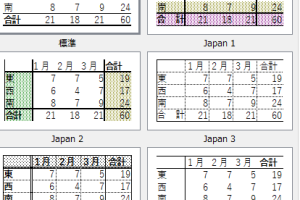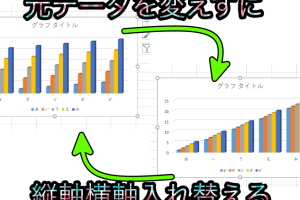Excel条件付き書式行塗りつぶしで表を視覚化
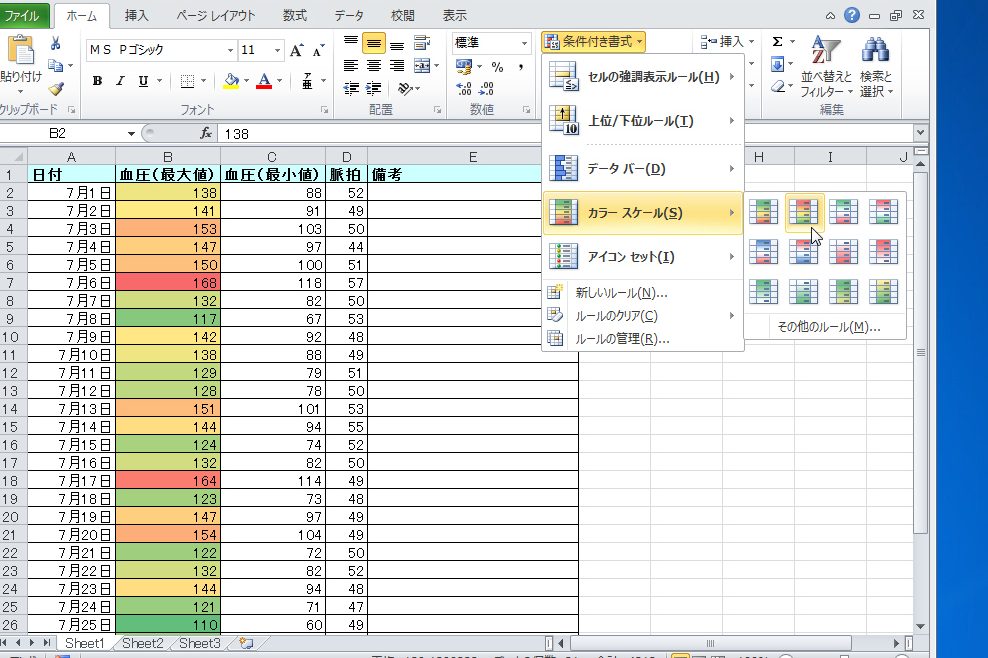
Excelの表をより効果的に視覚化するためのテクニックとして、条件付き書式を使った行塗りつぶしが挙げられます。この機能を活用することで、大量のデータが含まれる表でも、重要な情報や傾向を素早く把握することが可能になります。本記事では、Excelの条件付き書式を用いて、行全体を塗りつぶす方法について詳しく解説します。具体的な手順や応用例を通じて、表の視覚化をより効率的に行う方法を紹介します。実務で活用できるテクニックを身に付けましょう。
Excel条件付き書式行塗りつぶしで表のデータを効果的に視覚化する方法
Excelの条件付き書式機能を使用すると、表のデータをより効果的に視覚化できます。特に、行全体を塗りつぶすことで、データの傾向やパターンを一目で把握できます。
条件付き書式の基本的な使い方
条件付き書式を使用するには、まず書式を適用したいセル範囲を選択します。次に、「ホーム」タブの「条件付き書式」ボタンをクリックし、ルールの管理を選択します。ここで、新しいルールを作成できます。ルールの種類には、セルの値に基づくルールや数式を使用してルールを決定などがあります。 ルールの種類を選択する際のポイントは次の通りです。
- セルの値に基づくルールを使用すると、セルの値に応じて書式を適用できます。
- 数式を使用してルールを決定を使用すると、より複雑な条件に基づいて書式を適用できます。
- ルールの優先順位を調整することで、複数のルールを組み合わせて使用できます。
行全体を塗りつぶすための数式の設定
行全体を塗りつぶすには、数式を使用してルールを決定を選択し、適切な数式を入力する必要があります。たとえば、特定の列の値に基づいて行全体を塗りつぶす場合は、その列の値に関する数式を作成します。 数式の例:
- A列の値が「完了」のときに行全体を緑色で塗りつぶす場合は、`=($A1=完了)` という数式を使用します。
- この数式を入力すると、A列の値が「完了」の行が緑色で塗りつぶされます。
- 数式の中で `$A1` のように `$` を使用することで、列を固定できます。
色の選択とカスタマイズ
条件付き書式で使用する色は、データの意味に応じて適切に選択する必要があります。たとえば、重要なデータには目立つ色を、通常のデータには控えめな色を使用します。 色の選択のポイント:
- データの種類や重要度に応じて色を使い分けます。
- 視認性の高い色を選択することで、データの傾向をより明確にできます。
- 色の組み合わせによっては、色覚異常の人にとって見にくい場合があるため、注意が必要です。
条件付き書式の適用範囲の調整
条件付き書式を適用する範囲は、データの構造や目的に応じて調整する必要があります。たとえば、ヘッダー行を除外する場合や、特定の列だけに適用する場合は、範囲を適切に設定します。 範囲の調整方法:
- 書式を適用するセル範囲を正確に選択します。
- 相対参照と絶対参照を適切に使用することで、意図した範囲に書式を適用できます。
- 必要に応じて、ルールの管理画面でルールの適用範囲を変更できます。
条件付き書式のメンテナンスと更新
データが更新されたり、新しいデータが追加されたりした場合、条件付き書式のルールを見直す必要があります。ルールが適切に機能しているか定期的にチェックし、必要に応じて更新します。 メンテナンスのポイント:
- データの変更に合わせてルールを更新します。
- ルールの管理画面で、ルールが正しく機能しているか確認します。
- 新しいデータが追加された場合は、書式が正しく適用されるかチェックします。
Excelで条件に当てはまるセルを色付けするには?

Excelで条件に当てはまるセルを色付けするには、条件付き書式を使用します。この機能を使用すると、セルの値に基づいて、セルの背景色や文字色を変更できます。具体的には、条件に合致するセルを自動的に色付けすることができます。
条件付き書式の基本的な使い方
条件付き書式を使用するには、まず色付けしたいセル範囲を選択します。次に、「ホーム」タブの「条件付き書式」ボタンをクリックし、「新しいルール」を選択します。ここで、条件を設定し、条件に合致する場合の書式を指定します。条件には、数式やセルの値を使用できます。
- 数式を使用して条件を設定する場合、条件に合致するセルを判定するための式を入力します。
- セルの値を使用して条件を設定する場合、セルの値が特定の値以上、以下、または等しい場合に色付けすることができます。
- 条件に合致する場合の書式は、セルの背景色や文字色を変更することができます。
複数の条件を設定する方法
複数の条件を設定するには、「条件付き書式」の「新しいルール」を複数回使用します。各ルールで条件と書式を指定し、条件に合致するセルを色付けします。複数の条件を設定する場合、ルールの順序が重要になります。上位のルールが優先されるため、重要な条件を上位に設定する必要があります。
- 複数の条件を設定する場合、各条件の優先順位を考慮する必要があります。
- ルールの管理を使用して、設定したルールを確認および変更できます。
- ルールの順序を変更することで、条件に合致するセルの色付けを調整できます。
条件付き書式の応用例
条件付き書式は、データの分析や可視化に非常に有用です。例えば、売上の高い商品を色付けすることで、売上の傾向を把握できます。また、期限切れのデータを色付けすることで、重要なデータを即座に認識できます。
- 売上の高い商品を色付けすることで、売上の傾向を把握できます。
- 期限切れのデータを色付けすることで、重要なデータを即座に認識できます。
- グラフと組み合わせることで、データの可視化をさらに強化できます。
Excelで塗りつぶしのパターンをどのように設定しますか?
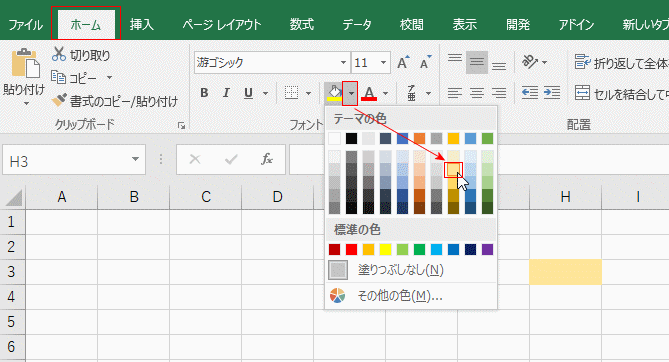
Excelで塗りつぶしのパターンを設定するには、まずセルを選択し、ホームタブのフォントグループにある塗りつぶしのドロップダウンメニューをクリックします。次に、パターンの塗りつぶしを選択し、パターンの種類や色を指定します。
パターンの種類を選択する
パターンの種類を選択するには、パターンの塗りつぶしのダイアログボックスでパターンのドロップダウンメニューをクリックします。ここでは、さまざまなパターンが用意されており、例えば格子や斜線などがあります。
- 格子パターンを選択すると、セルに格子状のパターンが適用されます。
- 斜線パターンを選択すると、セルに斜線状のパターンが適用されます。
- パターンの色を変更することで、パターンの色をカスタマイズできます。
パターンの色を指定する
パターンの色を指定するには、パターンの塗りつぶしのダイアログボックスでパターンの色のドロップダウンメニューをクリックします。ここでは、さまざまな色が用意されており、例えば赤や青などがあります。
- 色を変更することで、パターンの色をカスタマイズできます。
- 背景色を変更することで、セルの背景色を変更できます。
- パターンの色と背景色を組み合わせることで、より複雑なパターンを作成できます。
パターンを適用する
パターンを適用するには、パターンの塗りつぶしのダイアログボックスでOKボタンをクリックします。選択したセルにパターンが適用され、セルの見た目が変更されます。
- パターンを適用することで、セルの見た目をカスタマイズできます。
- パターンの種類や色を変更することで、より複雑なパターンを作成できます。
- パターンを適用することで、データの視認性を向上させることができます。
詳細情報
Excelの条件付き書式とは何ですか?
Excelの条件付き書式は、セルの値や数式の結果に基づいて、セルの書式を自動的に変更する機能です。この機能を使用すると、データの視覚化が容易になり、重要な情報に素早くアクセスできます。例えば、特定の条件を満たすセルを強調表示したり、色付けしたりすることができます。
行全体を塗りつぶす方法は?
行全体を塗りつぶすには、条件付き書式の新しいルールを作成し、数式を使用して書式を設定するセルを決定を選択します。次に、行全体を参照する数式を入力し、書式ボタンをクリックして塗りつぶしの色を選択します。こうすることで、条件を満たす行全体が指定した色で塗りつぶされます。
複数の条件を設定できますか?
はい、複数の条件を設定できます。条件付き書式では、複数のルールを作成し、それぞれ異なる条件と書式を設定できます。ルールの優先順位を調整することで、複数の条件が競合した場合の挙動を制御できます。これにより、複雑なデータの視覚化が可能になります。
条件付き書式を解除する方法は?
条件付き書式を解除するには、書式を解除したいセル範囲を選択し、条件付き書式のルールの管理を開きます。次に、解除したいルールを選択し、ルールの削除をクリックします。これにより、選択したセル範囲の条件付き書式が解除され、元の書式に戻ります。